电脑提示虚拟内存不足怎么办 应该怎么解决
 54
54
 拍明
拍明
原标题:电脑提示虚拟内存不足怎么办 应该怎么解决
随着现在我们生活办公中需要储存的资料越来越多,对于所使用的电子设备的内存要求也越来越高,为了符合大众的需求,生产商也加装了虚拟内存,那么电脑提示虚拟内存不足怎么办?下面说一下。

电脑提示虚拟内存不足
虚拟内存不足怎么办
1.右键“此电脑”,选择“属性”。点击“高级系统设置”-“高级”,在性能中选择“设置”。
2.点击“高级”-“更改”,取消勾选“自动管理所有驱动器的分页文件大小”。
3.点击“自定义”,对虚拟内存进行设置,点击“确定”,重启计算机即可。
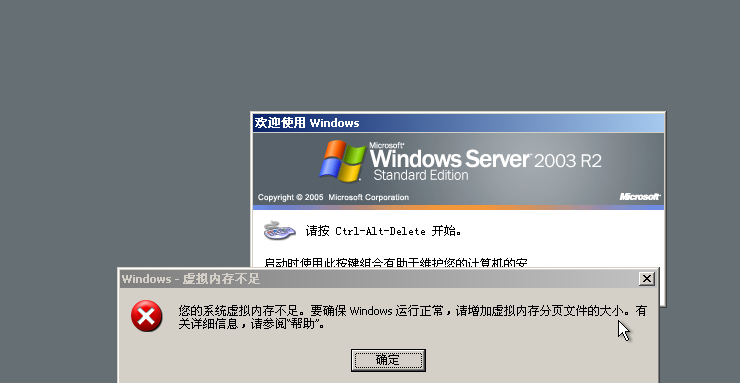
电脑提示虚拟内存不足
windows电脑提示虚拟内存不足该怎么办?
系统盘(一般是C盘)空余的容量太小而运行的程序却很大,虚拟内存通常被默认创建在系统盘目录下,所以经常会有提示说虚拟内存不足,需要关闭某些程序来释放内存。
打开电脑,用鼠标右击桌面上的计算机图标,在弹出的界面中点击属性。
打开属性界面,点击左侧的高级系统设置选项。
进入系统属性界面,点击上方的高级,接着点击性能下方的设置选项。
进入性能选项界面,点击上方的高级选项标签。
打开高级选项,找到下方的虚拟内存,点击更改。
随后进入虚拟内存界面,把最上方的自动管理所有驱动器的分页大小给取消,在下方点击自定义大小,然后输入初始大小和最大值即可。
详解win7电脑中出现虚拟内存不足的处理的技巧查看
1、右击“计算机”图标,打开的右键菜单选择“属性”命令。
2、在左侧蓝色区域单击“高级系统设置”链接。
3、在“高级”选项卡下单击“性能”栏的“设置”按钮。
4、打开“性能选项”对话框,切换到“高级”选项卡,单击“虚拟内存”的“更改”按钮。
5、去掉“自动管理所有驱动器的分页文件大小”复选框。
6、选中系统所在的驱动器,接着再选择“自定义大小”选项,输入“初始大小”和“最大值”,单击“设置”按钮(虚拟内存设置原则:一般为物理内存的1.5—3倍;但也可将最小值设为物理内存的1.5—2倍,最大值为物理内存的2——3倍,一般2G内存条的用户可设置初始值为512MB,最大值为1024MB)。
通过以上的介绍我们了解了电脑提示虚拟内存不足的相关内容,我们只有不断的了解清楚内存的方法,才能保证内存的剩余和使用。
责任编辑:David
【免责声明】
1、本文内容、数据、图表等来源于网络引用或其他公开资料,版权归属原作者、原发表出处。若版权所有方对本文的引用持有异议,请联系拍明芯城(marketing@iczoom.com),本方将及时处理。
2、本文的引用仅供读者交流学习使用,不涉及商业目的。
3、本文内容仅代表作者观点,拍明芯城不对内容的准确性、可靠性或完整性提供明示或暗示的保证。读者阅读本文后做出的决定或行为,是基于自主意愿和独立判断做出的,请读者明确相关结果。
4、如需转载本方拥有版权的文章,请联系拍明芯城(marketing@iczoom.com)注明“转载原因”。未经允许私自转载拍明芯城将保留追究其法律责任的权利。
拍明芯城拥有对此声明的最终解释权。




 产品分类
产品分类





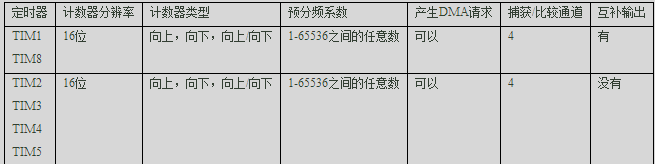









 2012- 2022 拍明芯城ICZOOM.com 版权所有 客服热线:400-693-8369 (9:00-18:00)
2012- 2022 拍明芯城ICZOOM.com 版权所有 客服热线:400-693-8369 (9:00-18:00)


